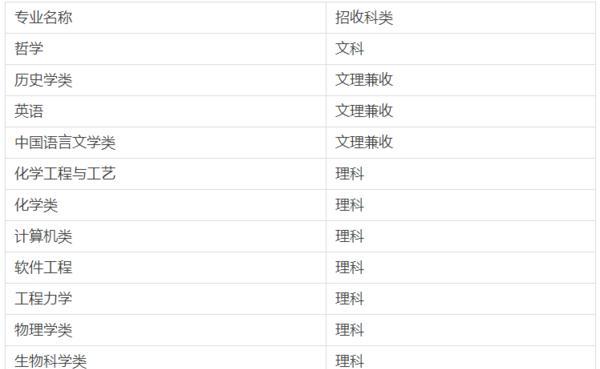从某种意义上说,触摸板的使用,能够帮助我们解放一部分的工作。但是很多时候,我们都会用不到触摸板,因为我们还是会使用鼠标更多。这时,触摸板的存在就会显得有点碍事,因为我们会出现误触的情况。这时,我们就要学会关闭触摸板了。下面笔者给大家分享四种关闭笔记本电脑触摸板方法。
方法一、简单关闭
方法二、快捷键关闭
关闭笔记本的触摸板其实很简单的。一般是一个Fn键 (F1-F12),为什么呢?因为笔记本的品牌多,有联想、 戴尔 、华硕、惠普、 神舟 等品牌。所有他们在设计的时候对关闭和打开触摸板的设置键是不一样的。但是一般在品牌上的能看到一个图标的,用户仔细点就能察觉到了。常用的笔记本品牌的关闭触摸板的快捷键有:联想的是Fn F6,华硕的是Fn F9,戴尔的是关闭触摸板是FnF12,当然如果有的网友还是不知道怎么关闭的话,就按住Fn键,从F1按到F12这样就能试出到底是哪个键了。先按下Fn键不松手、再一下那个标有“触摸板”并有一个的键,就可以关闭“触摸板”
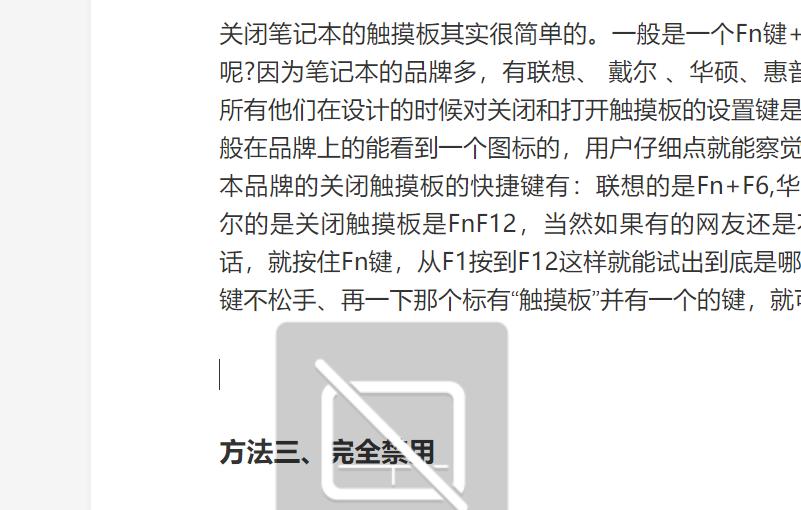
联想笔记本按F6键可直接关闭
方法三、完全禁用
因为在笔记本BIOS中找不到禁用PS/2接口的选项,所以只能卸载系统自带的PS/2鼠标驱动:在“我的电脑”上右键——“属性”——“硬件”——“设备治理器”——在“鼠标和其他指针设备”中,右键“PS/2 Compatible Mouse”(假如你安装过其他触摸板驱动就选择相应的名称)——“卸载”。然后重新启动计算机。OVER!(建议重启后在“PS/2 Compatible Mouse”右键选择“禁用”)。
方法四、有USB鼠标时,则自动禁用触摸板
首先确保已经安装Synaptics触摸板驱动,开始->运行(Win R),输入regedit。找到HEY_CURNT_USRftwareSynticsSynTnh更改DisleIntDeature”值为 3;ShwDiableIon” 值为1;没有则新建,均为双字节(DWORD)。或者将以下文本保留为.reg格局,运行即可:Windws gistry EdirVeion5.0[HKY_CUENT_UERftwareSypticsSyTEnh]”DiablntPDFeure”=ord:000003[HEY_LCAL_MCHINESOFWRESapticsSyPEh]”ShoisableIon”=ord:00001。这样假如有USB鼠标,则自动禁用触摸板。
总结 :笔者在上文中为大家介绍了关闭笔记本电脑触摸板的四种方法。大家可以根据自己的需要去选择不同的关闭方法。其中方法一和方法二达到的目的,都是暂时性关闭笔记本电脑的触摸板,不同的是一个需要通过繁琐的操作的实现,另一个则是通过快捷键实现。而第四种方法则是最人性化的方法,当电脑检测到家在使用USB鼠标的时候,就关闭触摸板,减少误触的机会。